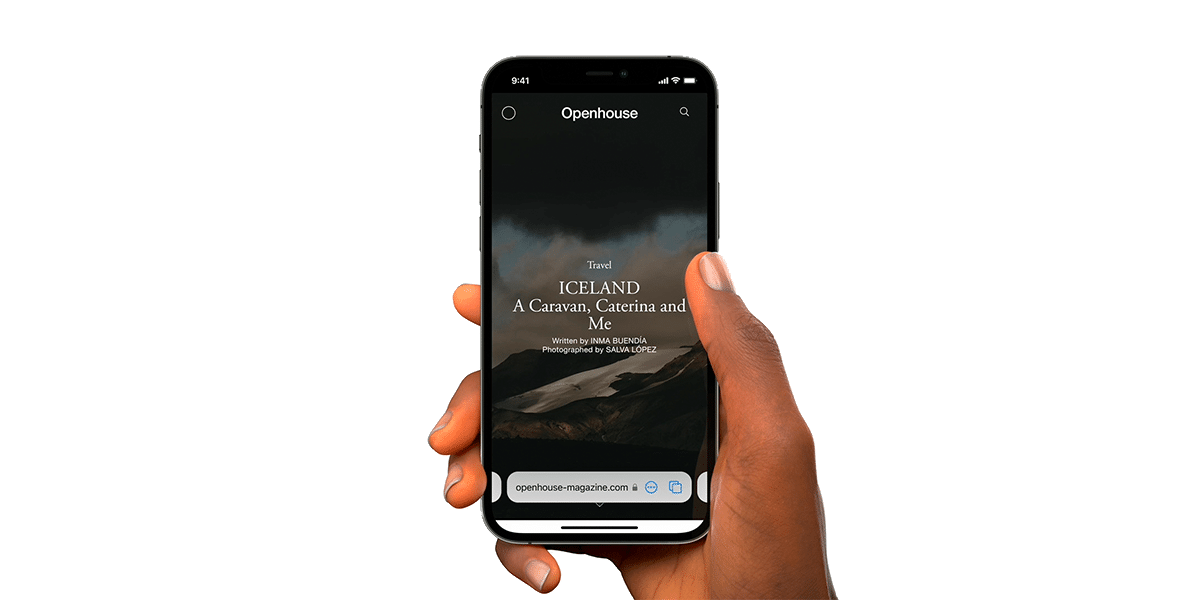
iOS 15 llegará muy probablemente a lo largo de las últimas semanas de septiembre o primeras de octubre. Esta nueva versión que lleva con nosotros desde el mes de junio ha polarizado las opiniones en algunos de sus cambios a nivel conceptual. Uno de ellos recae sobre el diseño de Safari que ha dado un vuelco con respecto a lo que conocíamos hasta iOS 14. Sin embargo, el diseño inicial de las primeras betas de iOS 15 no caló entre los desarrolladores. Es por eso que se decidió dejar en manos de los usuarios el diseño de la barra de navegación que quisieran. Te enseñamos cómo cambiar entre el nuevo y el viejo diseño.
Vuelve a la barra de navegación de iOS 14 siguiendo estos pasos en iOS 15
La defensa por parte de Apple de su nuevo diseño en Safari recae en un diseño compacto, versátil que permite navegar por Internet a través de gestos multitáctiles, evitando una sucesión de toques en la pantalla que hacen perder el tiempo al usuario. Sin embargo, el salto entre ambos diseños puede resultar un poco brusco. Por ese mismo motivo, Apple permitió en la beta 6 de iOS 15 que los usuarios cambiaran entre un diseño y otro. Aunque es probable que en futuras grandes versiones como iOS 16 el cambio se haga definitivo y el diseño no pueda elegirse.
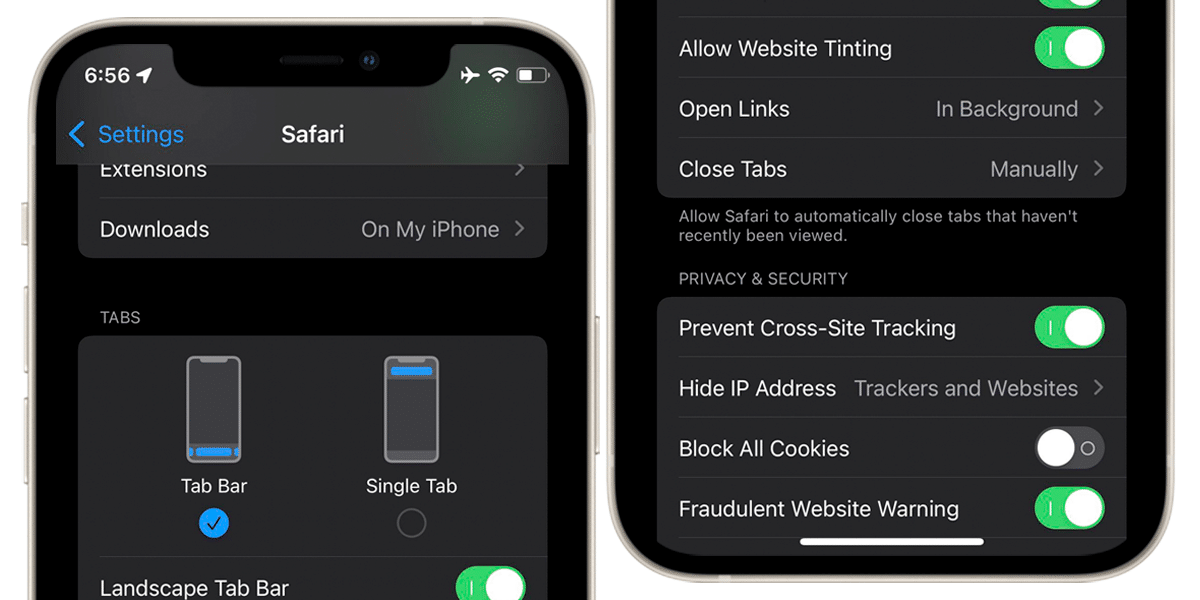
Para cambiar el diseño de la barra de navegación de iOS 15 hay que seguir los siguientes pasos:
- Acceder a los Ajustes de iOS
- Entra en las preferencias de Safari
- Busca la sección ‘Pestañas’
- Elige entre los dos modelos disponibles: barra de pestañas o una sola pestaña
La barra de pestañas es una barra continua que permite la navegación entre pestañas a través del deslizamiento hacia la derecha o hacia la izquierda. En cambio, el diseño de una sola pestaña requiere de un toque adicional al usuario para acceder a todas las ventanas abiertas. Para poder realizar este cambio de diseño más sencillo, puedes pulsar sobre el icono de ‘aA’ en la barra de navegación de Safari y pulsar sobre la opción ‘Mostrar la barra arriba o abajo’ en función del diseño que tengas por defecto.
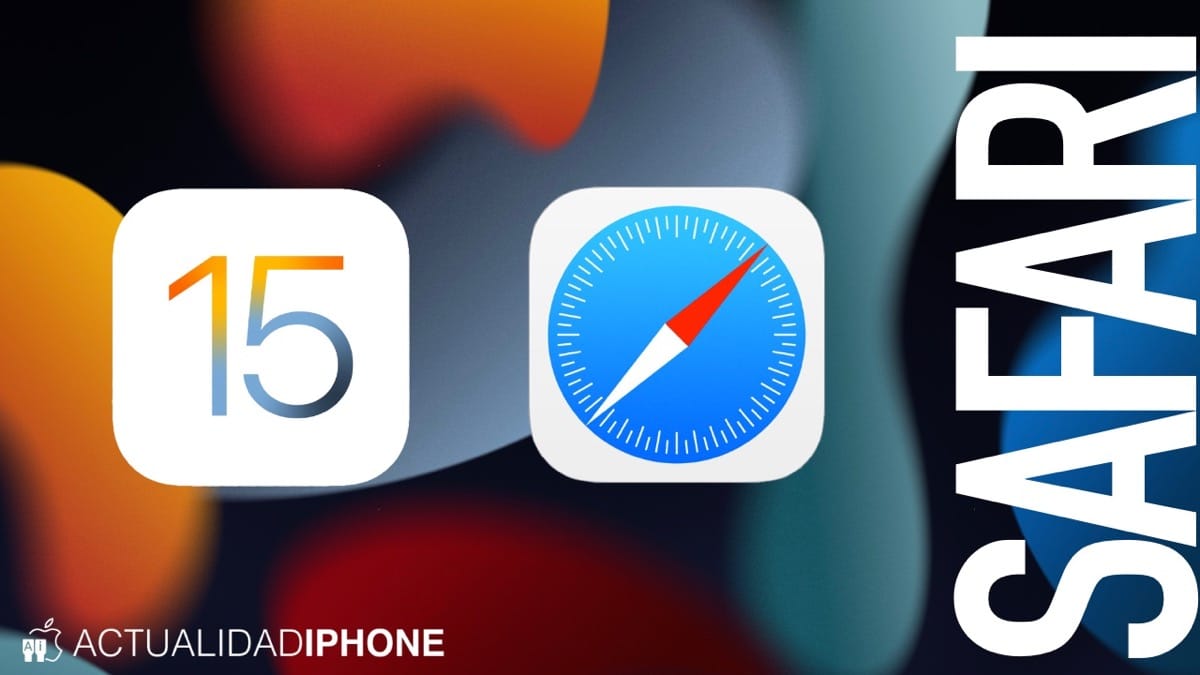
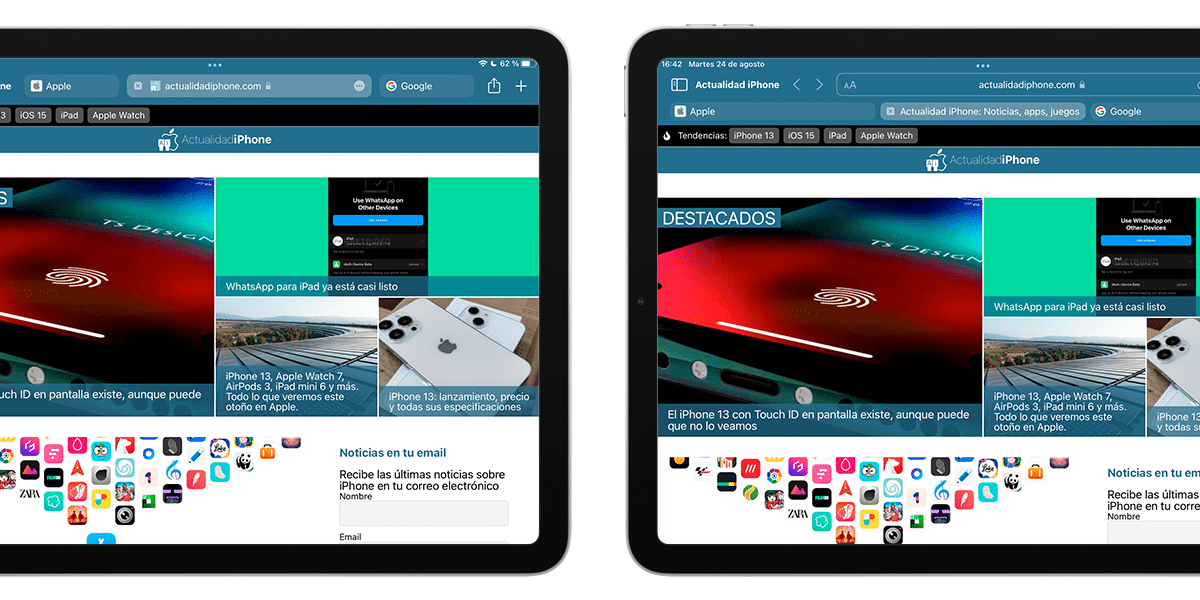
El cambio también llega al iPad, pero de forma más sutil
Aunque el cambio de concepto de pestañas no llega a iPadOS 15 si que lo hace el cambio de diseño de la barra de navegación. Si realizamos los mismos pasos que en el caso de iOS 15, podemos cambiar el diseño entre dos opciones:
- Barra de pestañas aparte: en la cual tenemos una barra de navegación principal y una barra de pestañas en la parte inferior
- Barra de pestañas comapcta: en la cual la barra de navegación se integra dentro de la pestaña que tengamos abierta
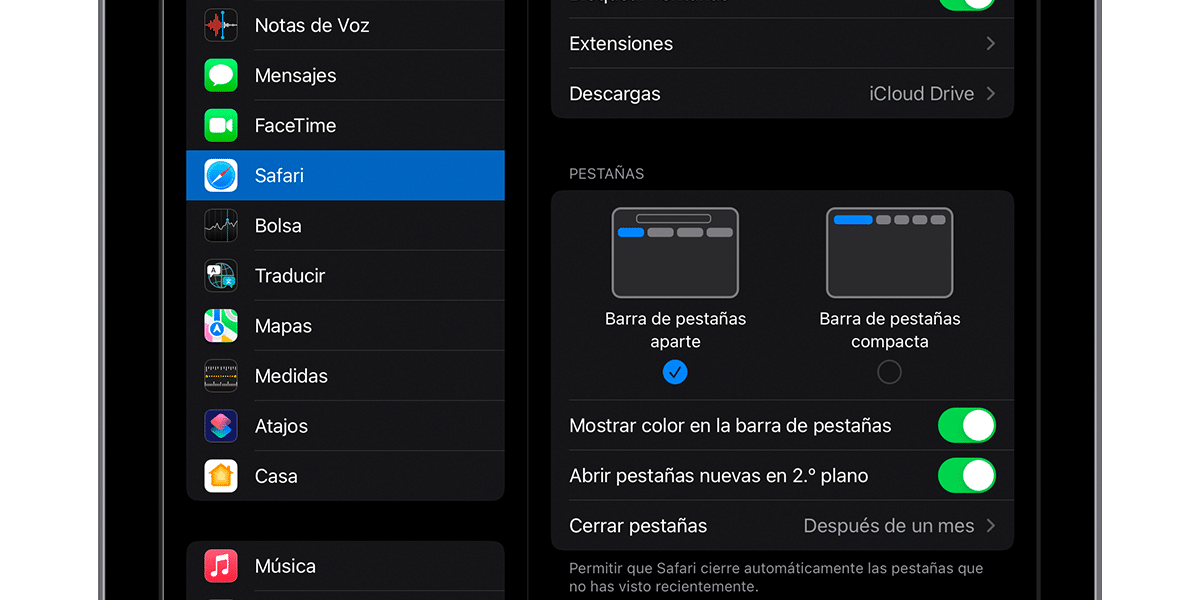
La diferencia se puede apreciar en la imagen que encabeza esta sección. Se observa como la barra de pestañas aparte ocupa más espacio en pantalla que la compacta, aunque como decíamos el concepto de pestañas y el paso de pestañas a través de gestos multitáctiles no ha llegado a iPadOS 15 como si lo ha hecho a iOS 15.
